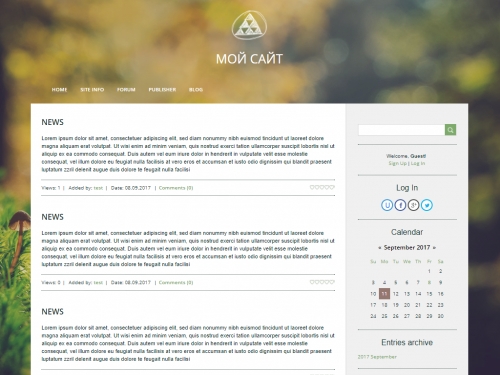Дизайн #1713
1. Как изменить шапку сайта?
Верхняя часть шаблона состоит из эмблемы, логотипа и пунктов меню.
Для изменения эмблемы перейдите в Панель управления → Дизайн → Редактор → Таблица стилей (CSS), после чего найдите там 61 строку:
.logo-lnk{display:inline-block;text-align:center;margin:0!important;padding:100px 20px 0!important;background:url(/.s/t/1713/logo.png) no-repeat 50% 0;font-size:2.5em;-webkit-transition:color .3s;-o-transition:color .3s;transition:color .3s}
/.s/t/1713/logo.png – является ссылкой на данное изображение. Вместо него можно указать свою ссылку на свое изображение, предварительно загрузив его в Файловый менеджер сайта.
Чтобы изменить логотип нужно перейти в Панель управления → Дизайн → Редактор → Глобальные блоки → Верхняя часть сайта. Вам требуется 10 строчка кода:
<a class="logo-lnk" href="$HOME_PAGE_LINK$"><!-- <logo> -->Мой сайт<!-- </logo> --></a>
где "Мой сайт" – вы можете изменить на любой свой текст.
2. Как изменить фон шаблона?
Чтобы изменить фоновые изображения, перейдите в Панель управления → Дизайн → Редактор → Таблица стилей (CSS), после чего необходимо найти 29 строку:
body.base{background:#30273d url(/.s/t/1713/bg_forest_1.jpg) no-repeat 0 0;position:relative}
/.s/t/1713/bg_forest_1.jpg – является ссылкой на данное изображение. Вместо него можно указать свою ссылку на свое изображение, предварительно загрузив его в Файловый менеджер сайта.
3. Как изменить цвет блоков?
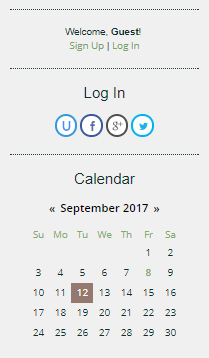
Для изменения фона блока перейдите в Панель управления → Дизайн → Редактор → Таблица стилей (CSS), найдите там 42 строку:
aside{-webkit-box-flex:2;-ms-flex:2 1 10px;flex:2 1 10px;background-color:#f0f0f0;padding:30px 0;border-left:1px solid #d6d6d6}
#f0f0f0 - изменить на нужный html-цвет.
4. Какой цвет основных элементов сайта?
Цветом основных элементов сайта является #7eab6c.

Если требуется сменить цветовую гамму, то воспользуйтесь заменой #7eab6c на любой свой html-цвет, используя замену внутри шаблона Таблица стилей CSS.